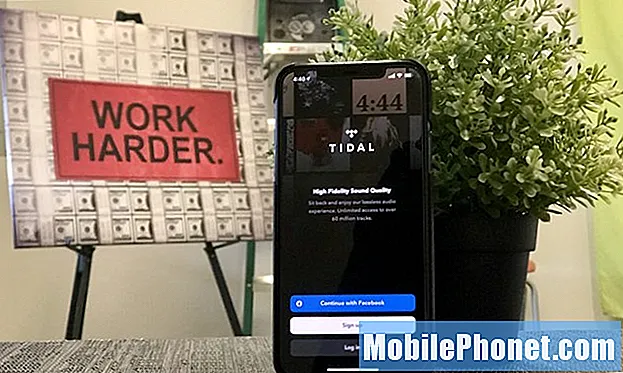เนื้อหา
การค้นหาที่น่าสนใจใน iOS ช่วยให้คุณสามารถค้นหาสิ่งที่คุณต้องการได้ทั้งโทรศัพท์ ไม่ว่าจะเป็นอีเมลแอปผู้ติดต่อหรือเอกสารการค้นหา Spotlight เหมือนกับการค้นหาที่จัดทำดัชนีไว้บน Windows เมื่อคุณป้อนวลีค้นหาระบบจะค้นหาไฟล์ทั้งหมดที่เกี่ยวข้องกับวลีนั้น
ใน iOS 6 คุณเข้าถึงการค้นหา Spotlight ด้วยการกวาดไปทางขวาและเปิดมันขึ้นมาและมันก็เป็นเช่นนั้นนับตั้งแต่มีการเปิดตัวการค้นหา Spotlight ใน iOS ดังนั้นคุณจะคิดว่ามันจะเหมือนกันใน iOS 7 ใช่ไหม ไม่ถูกต้อง. Apple เปลี่ยนรูปแบบการปัดนิ้วใน iOS 7 เป็นสิ่งที่ บริษัท ไม่เคยนำมาใช้ใน iOS มาก่อนดังนั้นจึงเป็นเรื่องยากที่จะค้นพบในตอนแรก นี่คือวิธีการ

การเข้าถึงการค้นหา Spotlight
หากต้องการไปที่การค้นหาด้วย Spotlight และพบว่ามีบางสิ่งที่คุณต้องการ ปัดลงที่กลางหน้าจอหลัก. ง่ายใช่มั้ย แน่นอนว่ามันเป็นเรื่องที่น่าประหลาดใจที่ Apple ไม่ได้บอกคุณว่าพวกเขาเปลี่ยนมันและเนื่องจากมันเป็นท่าทางการปัดที่ Apple ไม่เคยใช้มาก่อนรูดลงตรงกลางของหน้าจอหลักเป็นท่าทางสุดท้ายที่คุณเคยคิด ของ.
อย่างไรก็ตามในการออกจากการค้นหา Spotlight คุณสามารถกดปุ่มโฮมแตะที่ "ยกเลิก" หรือแตะที่ใดก็ได้ในพื้นที่ที่หน้าจอหลักของคุณยังคงแสดง

ปรับแต่งการค้นหา Spotlight
การค้นหาที่น่าสนใจมาพร้อมกับการปรับแต่งเล็กน้อย แต่ไม่มากนัก หากต้องการเข้าถึงตัวเลือกเหล่านี้ให้เปิดแอปการตั้งค่าและนำทางไปที่ ทั่วไป> การค้นหาที่น่าสนใจ. จากตรงนั้นคุณสามารถเลือกประเภทของไฟล์ที่คุณต้องการ (และไม่ต้องการ) รวมอยู่ในการค้นหา Spotlight เพียงแตะที่รายการเพื่อเลือก / ยกเลิกการเลือก เครื่องหมายถูกถัดจากรายการช่วยให้คุณทราบว่าไฟล์ประเภทเหล่านั้นจะรวมอยู่ในการค้นหา Spotlight
คุณสามารถจัดเรียงรายการต่างๆตามประเภทของไฟล์ที่แสดงอยู่ด้านบนสุดของรายการเมื่อค้นหาบางอย่าง เพียงแตะที่เส้นแนวนอนสามเส้นทางด้านขวาของรายการค้างไว้แล้วลากไปยังตำแหน่งอื่น - สูงกว่าในรายการหรือต่ำกว่า
โดยส่วนตัวแล้วฉันไม่ได้ใช้ Spotlight search และไม่มีทางที่จะปิดการใช้งานได้โดยไม่ต้องแหกคุกเศร้า แต่มันก็ไม่ได้ไปในทางที่ทุกอย่างมากเพราะมันไม่น่าเป็นไปได้ที่คุณจะเปิดมันโดยบังเอิญ พยายามเปิดแอปพลิเคชั่นหรือทำท่าทางปัดอย่างอื่น